一、函数介绍
VLOOKUP 函数一种纵向查找函数,用来快速查找、匹配某一个数值。通常在第一纵列中搜索某个数值,并且在该值所在行中横向查找需要的结果。
二、函数解读
- 函数公式:=VLOOKUP(搜索键值, 范围, 索引,【近似匹配】)
- 参数释义:
- 搜索键值:要搜索的值。
- 范围:用于搜索的范围, 搜索键值所在的列必须为范围的第一列。
注:搜索的键值如果为数字类型,建议将搜索范围按照升序排列,避免返回结果出错。
- 索引:要返回的值的列索引,即在“范围”中的列数。如果返回值位于搜索范围的第 1 列,索引值即为 1;第二列即为 2,以此类推。
- 近似匹配:表示是否使用近似匹配;非必填,不填时默认为近似匹配。True 或 1 表示近似匹配;False 或 0 表示精准匹配。
- 注:在使用近似匹配之前,请先对搜索键值进行升序排序,否则可能会返回错误的值。
三、操作步骤
使用 VLOOKUP 函数
想象一下以下场景:高考结束后,英语老师想知道班里同学的英语成绩:
- H2(10001)代表第一列中高考生的编号
- A2:F11是包含编号在内的所有学生的各项成绩
- 4是指从学生编号开始数的第 4 列
- FALSE是什么呢?代表精准匹配
- 得到公式:=VLOOKUP(H2, A2: F11, 4, FALSE)
- 选中单元格,输入 = VLOOKUP, 或点击工具栏中的公式按钮,选择查找,然后选择查找中的VLOOKUP 函数
- 在单元格中输入要查找的单元格范围,或用鼠标框选范围
- 按回车键,单元格中将显示查找结果
- 拖拽单元格右下角的 + 号至所有需要判断的区域
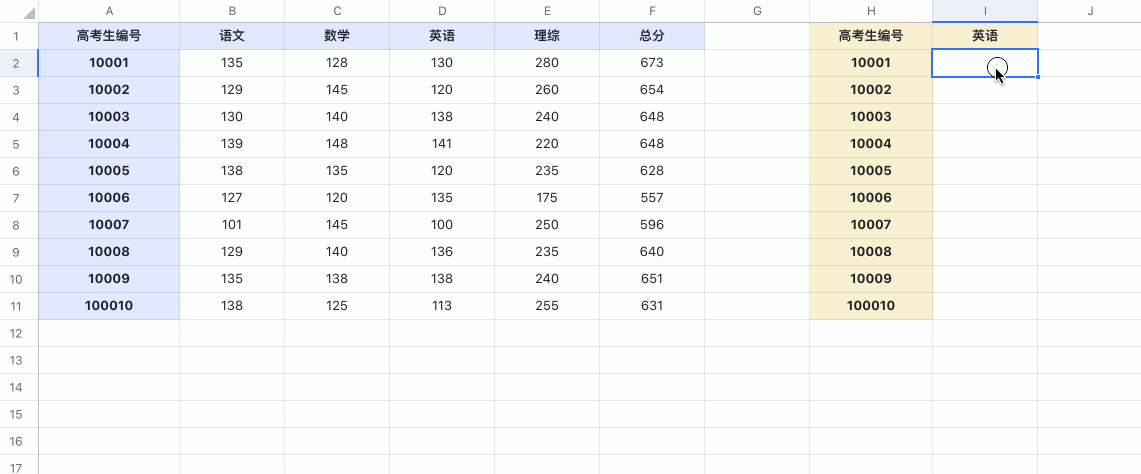
250px|700px|reset
跨表格使用 VLOOKUP 函数
选中单元格后输入 =VLOOKUP,在填写完搜索键值之后,点击 从其他表格引用数据 > 选择表格,然后选择数据搜索范围即可。
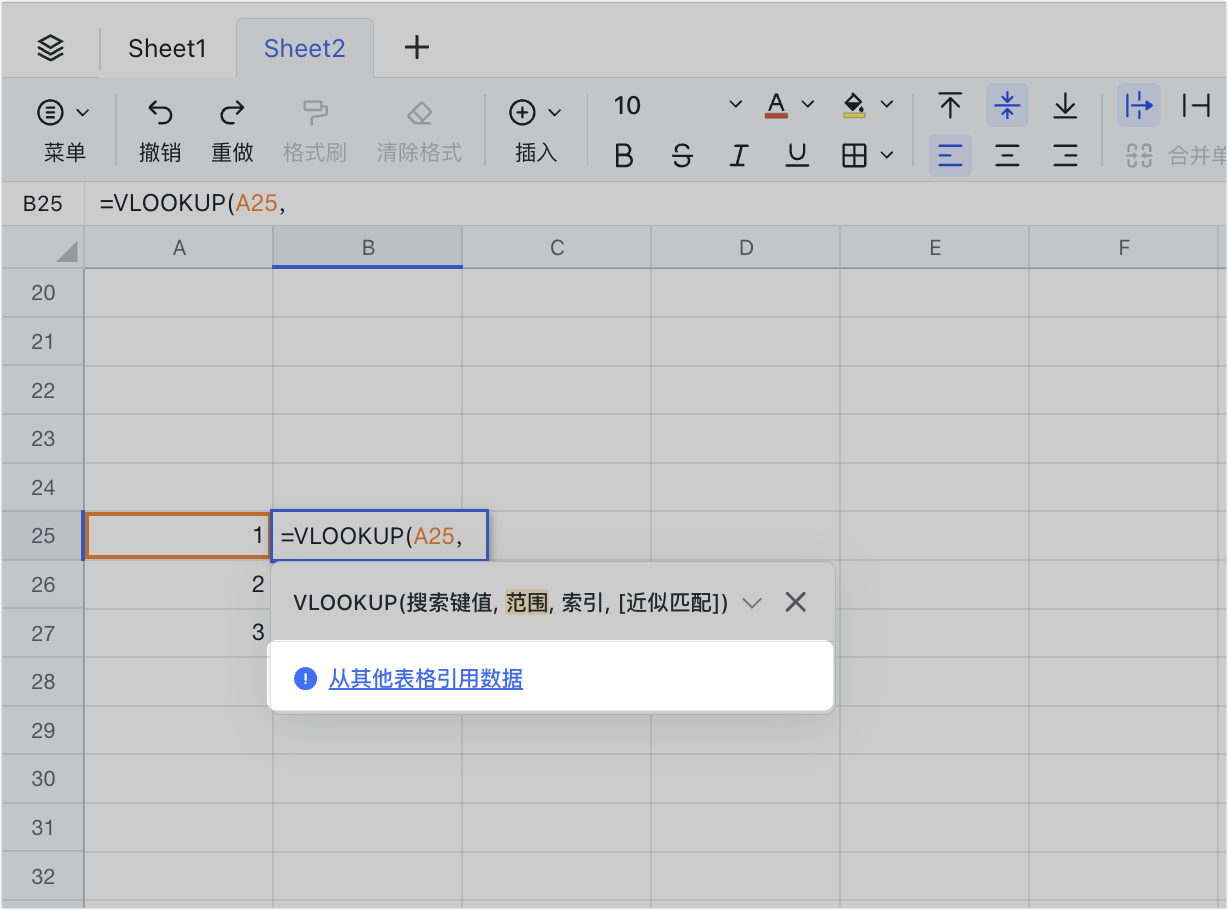
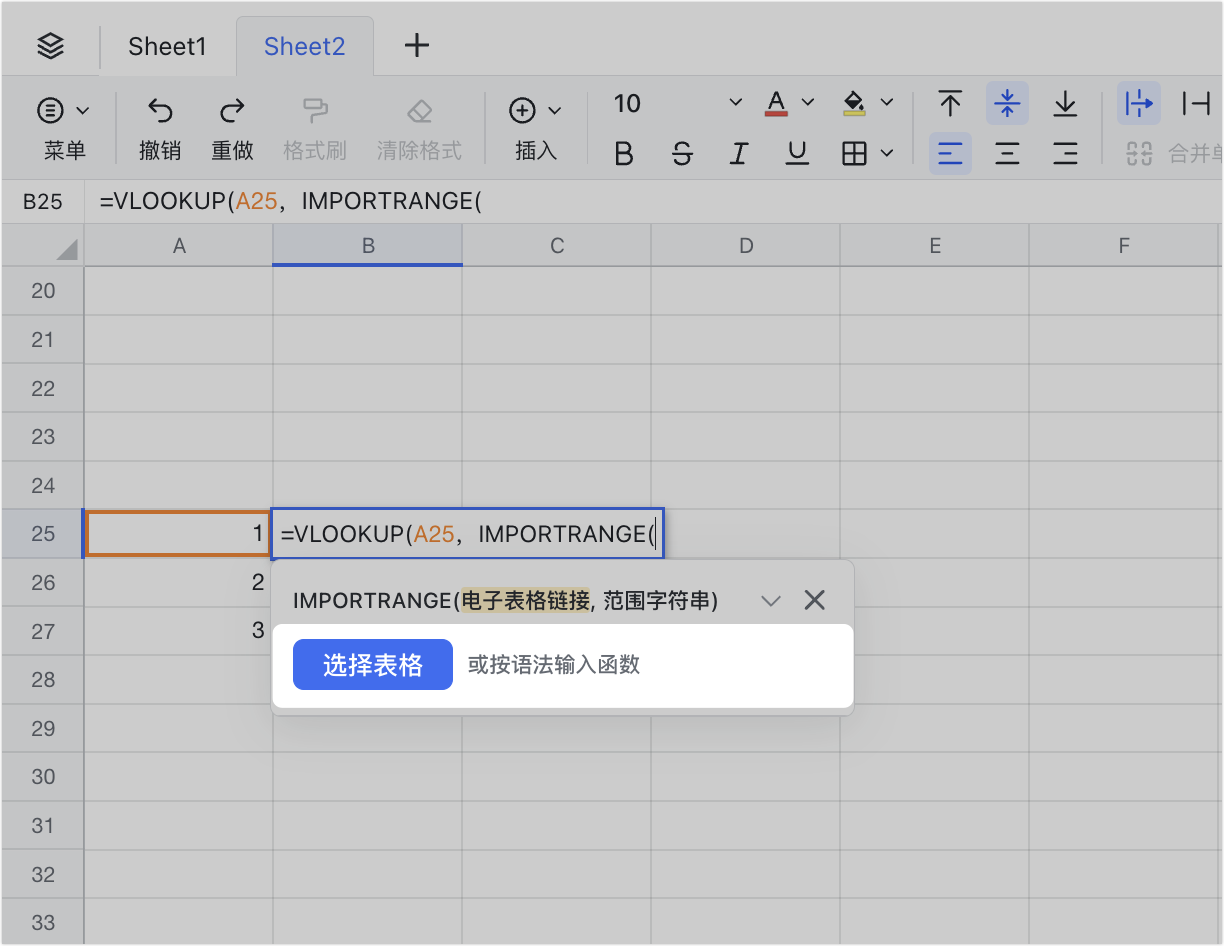
250px|700px|reset
250px|700px|reset
删除 VLOOKUP 函数
选中应用了 VLOOKUP 函数的单元格,按删除键,清空单元格内的函数公式。
四、场景实践
- HR 必备
作为 HR 要统计应聘者的基本信息,筛选完简历后,你要通过发邮件或打电话通知他们面试结果。如果来应聘的有几百人,你要迅速找到某条信息,当然不可能一条一条的找,这时候该怎么办呢?可以使用 VLOOKUP 函数,快速在茫茫“数据”中找到你所需要的那条关键信息。
- 下图中所用公式:=VLOOKUP(5,A2:F9,5,0)
- 公式解析:下图中,想要查询的数值是丁五的邮箱,他的编号为 5 ,因此可以在一个搜索键值写 5 或者 H2 单元格;查找范围选择 A2:F9; 邮箱为从第一列“应聘者编号”开始数的第 5 列,因此输入 5 ;最后加个 0 或 FALSE 表示精准匹配。
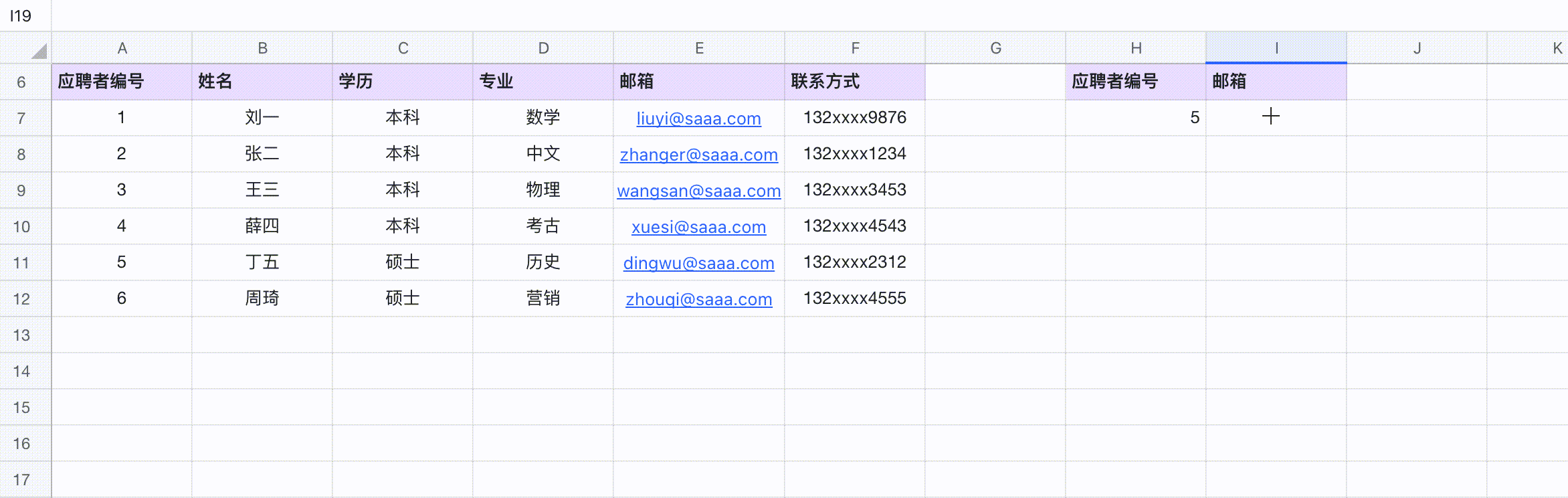
250px|700px|reset
- 库存管理必备
很多产品需要注释不同的信息,如材质、尺寸、颜色、价格等,再优秀的产品经理也无法记住全部的信息,因此使用 VLOOKUP 函数则可以快速查找到需要的产品信息。
- 下图中所用公式:=VLOOKUP(F2,A2:D7,3,0)
- 公式解析:下图中,想要查询的数值是产品三的库存,该产品的单元格为 F2,因此可以直接双击;范围要包含编号本身,因此选择 A2:D7 区域; 尺寸为从第一列“产品”开始数的第 3 列,因此输入 3;最后加个 0 或 FALSE 表示精准匹配。
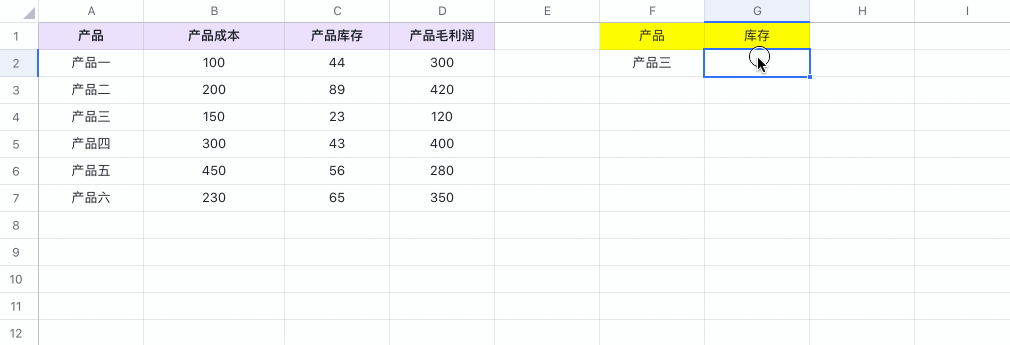
250px|700px|reset
五、了解更多
